Hai comprato un portatile Windows all’estero e vuoi cambiare la lingua dell’interfaccia di Windows nella tua lingua madre? Prova Vistalizator – questo strumento permette di cambiare la lingua di Windows 7 senza dover acquistare la versione Ultimate (la versione Ultimate di Windows 7 offre la modifica della lingua di Windows, tale opzione è assente per gli utenti Windows 7 Professional, Windows 7 Home o Starter). E’ uno strumento che abbiamo recensito anni fa e ritorna di attualità ora che viene supportato a tutti gli effetti il SP1 di Windows 7.
Come funziona
Gli utenti Windows 7 Ultima sanno, sicuramente, come effettuare il cambio di lingua, l’articolo in questione è “Windows 7, come installare i language Packs“. Con Vistalizator il procedimento è differente, dobbiamo selezionare la lingua dalla sua interfaccia utente dimenticando il Pannello di Controllo di Windows 7.
Procedimento per cambiare la lingua di Windows 7 con Vistalizator
Scaricate Vistalizator da http://www.froggie.sk/download.html e avviatelo. Il tool è portatile, significa che non richiede l’installazione su Windows 7.
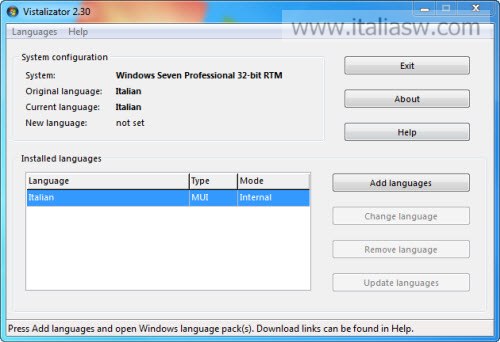
Collegatevi all’indirizzo http://www.froggie.sk/7lp32rtm.html (l’elenco è lunghissimo, troviamo tutte le lingue Europee, anche quelle Asiatiche) per scaricare una o più lingue aggiuntive. Ogni file è in formato EXE “auto-estraibile”. Spostatevi con il mouse sopra il file e fate un doppio clic per eseguire la procedura di estrazione automatica, il file risultante è in formato CAB, pronto all’uso.
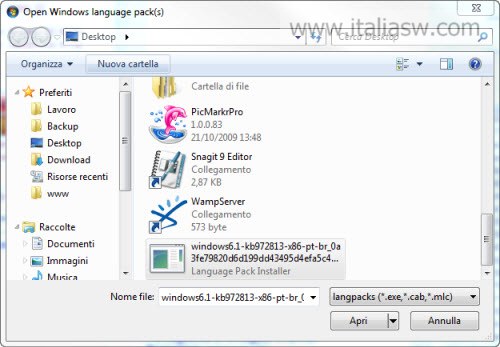
Cliccate da Vistalizator il pulsante ADD LANGUAGES e scegliete uno o più file CAB da aggiungere in Windows 7. Attendete qualche secondo dopodiché è possibile cambiare la lingua di Windows.
Ottimo, Windows 7 è ora “multi language”, sebbene non abbiamo una licenza di Windows 7 Ultimate ed il solo Windows 7 Home Premium, Windows 7 Home Basic, Windows 7 Starter o Windows 7 Pro.
Note
Vistalizator è un software sicuro, viene sviluppato da più di tre anni ma ha un difetto, dovete effettuare una copia di backup di Windows (Pannello di Controllo > Backup e Ripristino > Immagine di Windows) per prevenire perdite di dati (nota: Vistalizator funziona solo con il SP1 o Windows 7 senza SP, non forniscono supporto per un’eventuale SP2).

